Bagaimana sih Kode Macro Checkbox Pada Excel ? Ada beberapa Kode Macro Untuk Checkbox dan itu tergantung kita mau dibuat apa, tetapi biasanya yang namanya Checkbox itu di buat sebagai sebuh validasi atau persetujuan.
Contoh : Pada sebuah Aplikasi Pendataan Anggota maka Checkbox digunakan untuk sebuah persetujuan contoh kata-katanya seperti ini "Dengan ini Anda menyetujui persyaratan diatas dan data yang Anda inputkan adalah benar adanya"
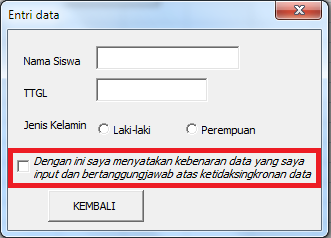
Pada gambar diatas apabila Checkbox tidak di centang maka tombol SIMPAN tidak akan muncul sehingga Anda tidak dapat mengentri data, berarti itu artinya jika Anda memilih checkbox maka Anda sudah siap atas pernyataan diatas.
Dari gambar diatas Anda pastinya sudah mengerti dari judul artikel ini, dan untuk langkah-langkah membuat form entri data diatas silahkan ikuti langkah-langkah dibawah ini :
KODE MACRO CHECKBOX PADA EXCEL - VBA
Kode Macro Checkbox Pada excel VBA dibawah ini persis dengan gambar diatas, Dan luangkan waktu beberapa menit untuk membaca secara cermat karena ini akan singkat dan detail.
- Buka Excel
- Pada Sheet1 buat seperti gambar di bawah ini
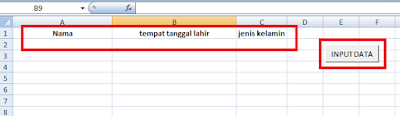
- Tekan ALT+F11 atau Pada Menu Developer pilih Macro, sehingga Anda akan di sajikan dengan jendela Visual Basic for Application (VBA)
- Buatlah satu buah UserForm, tiga label, dua textbox, dua optionbutton, satu checkbox dan dua buah commandbutton.
- Pada label ke 1 ganti Nama
- Pada label ke 2 ganti Tempat, tanggal lahir
- Pada label ke 3 ganti Jenis Kelamin
- Pada Optionbutton1 ganti Laki-laki
- Pada Optionbutton2 ganti Perempuan
- Pada Checkbox1 ganti Dengan ini saya menyatakan kebenaran data yang saya input dan bertanggungjawab atas ketidaksingkronan data
- Pada Commandbutton1 ganti SIMPAN, dan pada propertis bagian Visible ganti False.
- Pada Commandbutton2 ganti KEMBALI
- Klik dua kali Commandbutton dan salin Kode Macro dibawah ini
Private Sub CheckBox1_Click()
If CheckBox1 = True Then
CommandButton1.Visible = True
ElseIf CheckBox1 = False Then
CommandButton1.Visible = False
End If
End Sub
Private Sub CommandButton1_Click()
If TextBox1 = "" Then
MsgBox "maaf kolom nama harus terisi", vbCritical, "sistem aplikasi"
Me.TextBox1.SetFocus
Exit Sub
End If
If TextBox2 = "" Then
MsgBox "maaf kolom TTGL harus terisi", vbCritical, "sistem aplikasi"
Me.TextBox2.SetFocus
Exit Sub
End If
'=================
If OptionButton1 = True Then
OptionButton1 = True
ElseIf OptionButton2 = True Then
OptionButton2 = True
Else
MsgBox "maaf jenis kelamin harus terisi", vbCritical, "sistem aplikasi"
Exit Sub
End If
'================
Dim inputkandata As Long
Sheet1.Activate
inputkandata = WorksheetFunction.CountA(Range("A:A")) + 1
'==proses input==
Cells(inputkandata, 1).Value = TextBox1.Value
Cells(inputkandata, 2).Value = TextBox2.Value
If OptionButton1.Value = True Then
Cells(inputkandata, 3).Value = "Laki-laki"
Else
If OptionButton2.Value = True Then
Cells(inputkandata, 3).Value = "perempuan"
End If
End If
TextBox1 = ""
TextBox2 = ""
OptionButton1 = ""
OptionButton2 = ""
Me.TextBox1.SetFocus
pesan = MsgBox("data sudah tersimpan" & vbCrLf & "Apakah Anda ingin menambah data ?", vbYesNo, "sistem aplikasi")
Select Case pesan
Case vbYes
Me.TextBox1.SetFocus
Case vbNo
Unload Me
End Select
ActiveWorkbook.Save
End Sub
Private Sub CommandButton2_Click()
Unload Me
End Sub
Private Sub UserForm_Click()
End Sub
If CheckBox1 = True Then
CommandButton1.Visible = True
ElseIf CheckBox1 = False Then
CommandButton1.Visible = False
End If
End Sub
Private Sub CommandButton1_Click()
If TextBox1 = "" Then
MsgBox "maaf kolom nama harus terisi", vbCritical, "sistem aplikasi"
Me.TextBox1.SetFocus
Exit Sub
End If
If TextBox2 = "" Then
MsgBox "maaf kolom TTGL harus terisi", vbCritical, "sistem aplikasi"
Me.TextBox2.SetFocus
Exit Sub
End If
'=================
If OptionButton1 = True Then
OptionButton1 = True
ElseIf OptionButton2 = True Then
OptionButton2 = True
Else
MsgBox "maaf jenis kelamin harus terisi", vbCritical, "sistem aplikasi"
Exit Sub
End If
'================
Dim inputkandata As Long
Sheet1.Activate
inputkandata = WorksheetFunction.CountA(Range("A:A")) + 1
'==proses input==
Cells(inputkandata, 1).Value = TextBox1.Value
Cells(inputkandata, 2).Value = TextBox2.Value
If OptionButton1.Value = True Then
Cells(inputkandata, 3).Value = "Laki-laki"
Else
If OptionButton2.Value = True Then
Cells(inputkandata, 3).Value = "perempuan"
End If
End If
TextBox1 = ""
TextBox2 = ""
OptionButton1 = ""
OptionButton2 = ""
Me.TextBox1.SetFocus
pesan = MsgBox("data sudah tersimpan" & vbCrLf & "Apakah Anda ingin menambah data ?", vbYesNo, "sistem aplikasi")
Select Case pesan
Case vbYes
Me.TextBox1.SetFocus
Case vbNo
Unload Me
End Select
ActiveWorkbook.Save
End Sub
Private Sub CommandButton2_Click()
Unload Me
End Sub
Private Sub UserForm_Click()
End Sub
- Pada Projeck, klik dua kali sheet1 dan salin Kode macro di bawah ini
Private Sub CommandButton1_Click()
UserForm1.Show
End Sub
UserForm1.Show
End Sub
- Kembali ke workbook dan klik tombol
- Jika sudah benar dan tidak ada pesan debug langkah terakhir adalah simpan dengan type excel macro - enable workbook
Demikian dari kami semoga apa yang kami sampaikan ini bisalah bermanfaat, sehingga apabila artikel ini menurut Anda bagus silahkan Anda share atau bagikan lewat sosual media yang sudah kami sediakan pada tombol/menu dibawah ini. Download File Kode Macro CheckBox Pada Excel.
"Kami Selalu Berusaha Memberikan Yang Terbaik Dan Original Untuk Anda"
Jabat Erat@Hak Cipta 2015

Post a Comment for "KODE MACRO CHECKBOX PADA EXCEL - VBA"